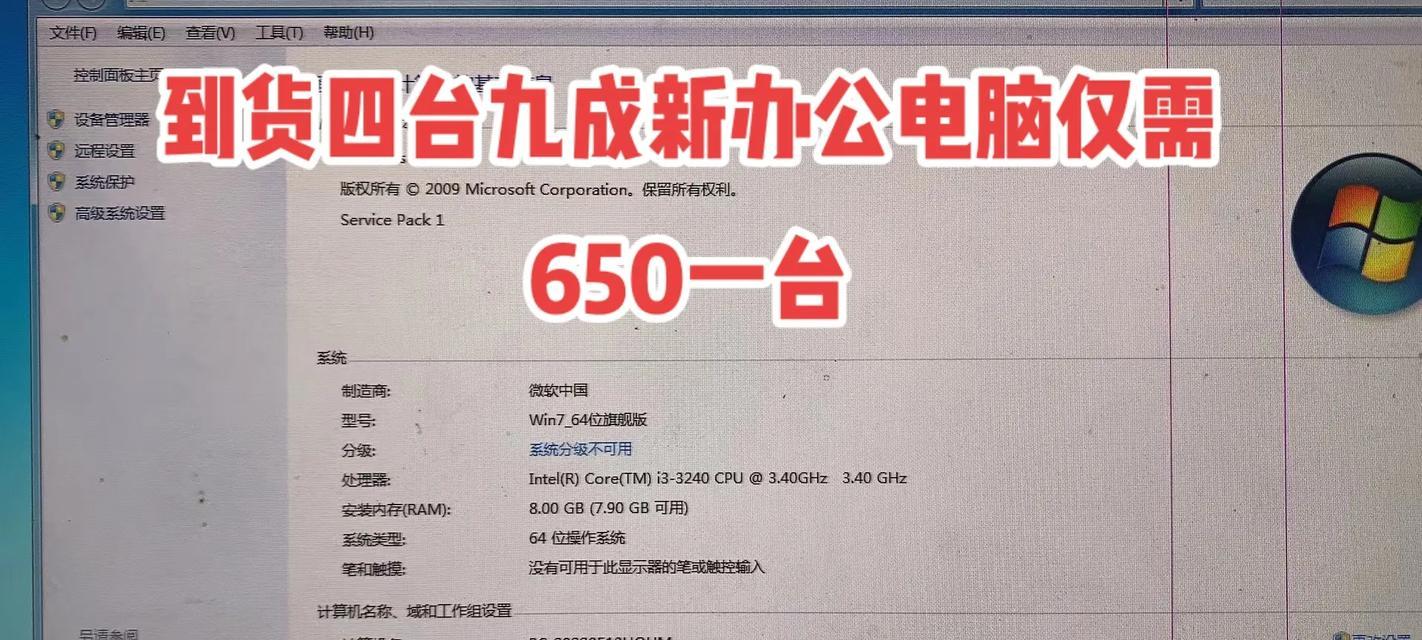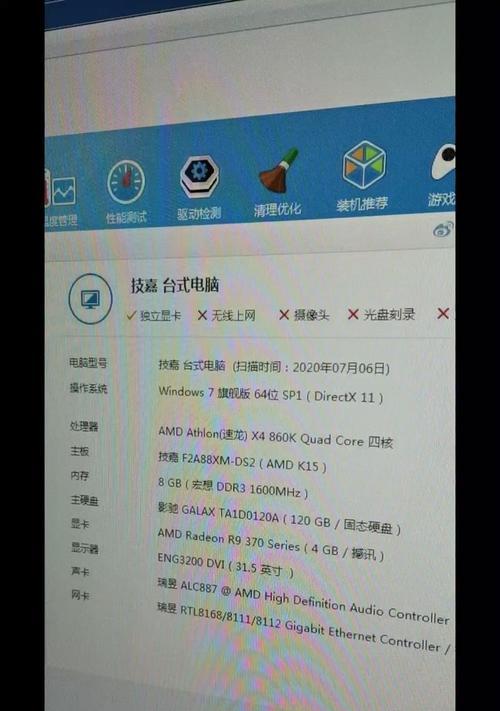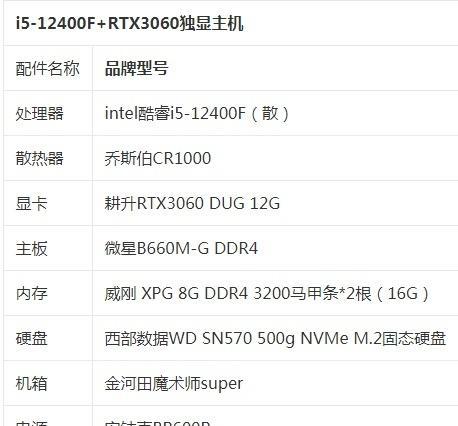关闭台式电脑主机箱需要注意什么?操作步骤是怎样的?
- 电脑技巧
- 2025-06-13 11:28:01
- 41
当您准备关闭电脑时,正确的关闭台式电脑主机箱步骤至关重要。不正确的关机方式可能会对电脑造成损害,或影响数据安全。本文将详细介绍关闭台式电脑主机箱的正确步骤和注意事项,确保您的设备安全稳定运行。
确认关闭台式电脑主机箱的正确时机
在关闭电脑前,您应当确保所有应用程序已经关闭或保存。在Windows操作系统中,您可以通过点击左下角的“开始”菜单,选择“电源”按钮,然后点击“关机”完成关闭。而在Mac电脑上,点击屏幕左上角的苹果图标,选择“关机”即可。确保所有数据已经保存,避免数据丢失。

关闭台式电脑主机箱的详细步骤
1.关闭显示器和外围设备
在关闭电脑主机箱之前,先关闭显示器和其他外围设备的电源。这一步骤有助于减少电脑硬件的瞬间电流冲击。
2.关闭操作系统
不同操作系统的关闭流程略有不同,但大体上您需要点击操作系统的关闭按钮。在Windows系统中,点击“开始”菜单,选择“电源”按钮,然后点击“关机”。在MacOS中,点击屏幕左上角的苹果图标,选择“关机”。
3.关闭电源
在操作系统提示“正在关机”的信息后,等待电脑完全关闭。此时,显示器将进入待机模式,电脑内部风扇停止工作。此时,您可以安全地关闭电脑主机箱的电源。
4.断开电源连接
在确认电脑完全关闭后,可以将电源线从插座上拔出,以彻底断开电源。这一步骤不仅确保了电脑不会意外开启,也减少了因电压不稳造成的损害风险。

注意事项
1.避免直接切断电源
直接拔掉电源插头或关闭电源开关,可能会导致系统未完成必要的数据写入操作,进而引起数据丢失或系统损坏。正确的做法是先通过操作系统正常关机。
2.维护电脑硬件
定期使用专业的电脑清洁工具清理主机箱内的灰尘,保证电脑内部散热系统正常工作,对电脑硬件的寿命和性能有显著影响。
3.关注电脑内部元件
如果您需要打开电脑机箱,务必先断开所有电源连接,并采取接地措施。静电可能会损坏敏感的电子组件。
4.使用UPS不间断电源
对于重要数据,使用UPS(不间断电源)可以避免电源波动或断电带来的数据损失风险。

实用技巧与常见问题
1.如何快速关闭电脑
如果您处于紧急情况,需要立即关闭电脑,可以在操作系统界面使用快捷键“Win+X”选择“关机”选项,快速安全地关闭电脑。
2.电脑长时间未使用
如果您的电脑将长时间不使用,建议定期开启电脑一次,让其运行一段时间。这样可以避免硬件因长时间不工作而出现的故障。
3.清除电脑内部的灰尘
电脑在使用过程中会产生热量,灰尘的积累会影响散热效果。在关机状态下,使用压缩空气或软毛刷清理灰尘,能够维持电脑的冷却效果。
4.关机后多久可以再次开机?
一般情况下,电脑在关机后可以立即开机,但为保险起见,最好等待30秒至1分钟,以确保所有电源都已完全断开。
通过以上步骤和注意事项,您可以安全且正确地关闭台式电脑主机箱,保护您的电脑硬件免受损害,并延长其使用寿命。遵循本指南,确保电脑在每次关机时都处于最佳状态。
版权声明:本文内容由互联网用户自发贡献,该文观点仅代表作者本人。本站仅提供信息存储空间服务,不拥有所有权,不承担相关法律责任。如发现本站有涉嫌抄袭侵权/违法违规的内容, 请发送邮件至 3561739510@qq.com 举报,一经查实,本站将立刻删除。!
本文链接:https://www.siwa4.com/article-26581-1.html